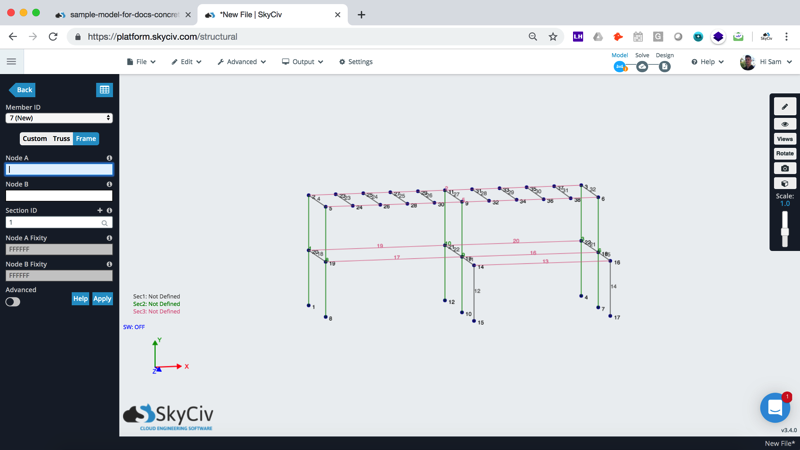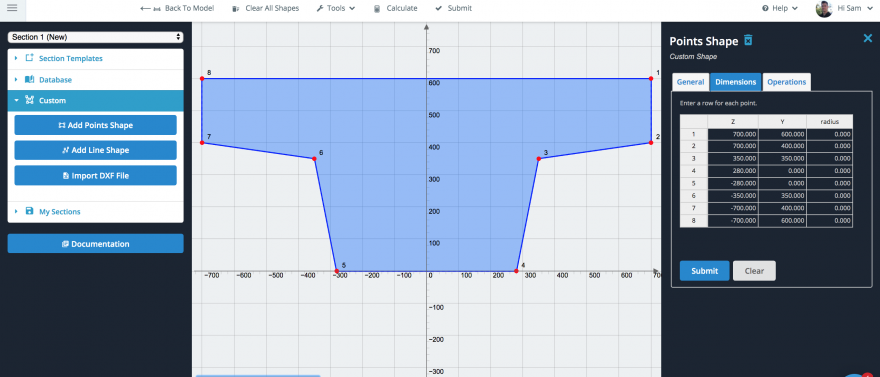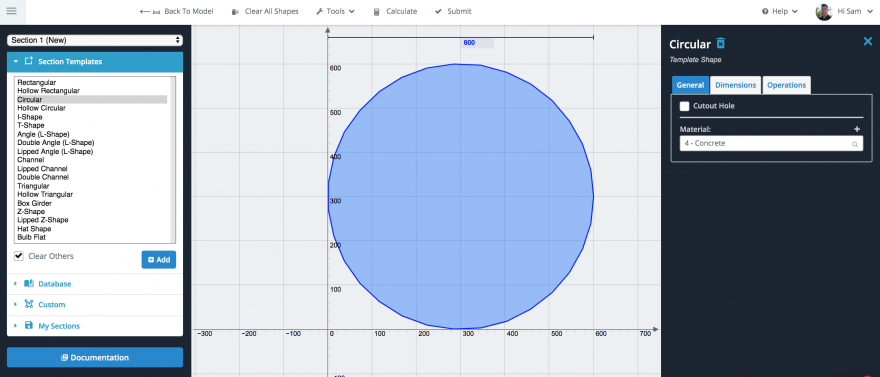Una guía para modelar una estructura de hormigón en el software SkyCiv Structural 3D Analysis and Design
Breve
En este artículo demostraremos una guía paso a paso de cómo modelar una estructura de hormigón, cubriendo temas como los nodos, miembros, placas, placas y materiales de malla. Dado que tenemos una gran cantidad de usuarios diseñar estructuras de hormigón, pensamos que sería una buena idea repasar un ejemplo de principio a fin de cómo modelar un marco de hormigón simple, con algunas losas y un balcón voladizo. Cubriremos principalmente los aspectos de modelado y no tanto el diseño real.. La estructura de muestra anterior está construida es SkyCiv Structural 3D – software de análisis y diseño al que se puede acceder por completo a través de su navegador web.
Modelo de muestra: estructura-concreta-muestra-docs.s3d
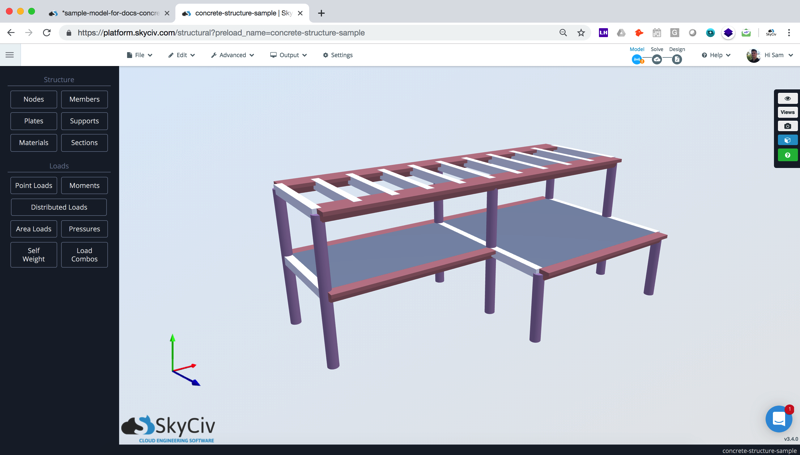
Ver el video tutorial:
Paso 1: Definir los nodos y miembros
La forma en que define sus nodos generalmente se basa en preferencias. Algunos usuarios juran por el ficha de datos (o copiando nodos directamente desde Excel), mientras que algunos usuarios, como yo, prefiere utilizar las funciones de modelado integradas del software. En este caso, Definiré mis nodos y miembros usando el herramienta de lápiz y algunas de las funciones de clic derecho. Recuerda: no tienes que usar la herramienta de lápiz aquí, simplemente puede ingresar los nodos de la estructura a través del campo izquierdo y unirlos haciendo clic y arrastrando con la cruz.
Utilice la herramienta Pluma para delinear la forma general de la estructura.:
Empiece modelando el contorno de la estructura.. Vamos a construir un sencillo 8 x 5.5 x 20m. Como esta estructura no tiene miembros complejos, Sería fácil usar la herramienta de lápiz para modelar la estructura.:
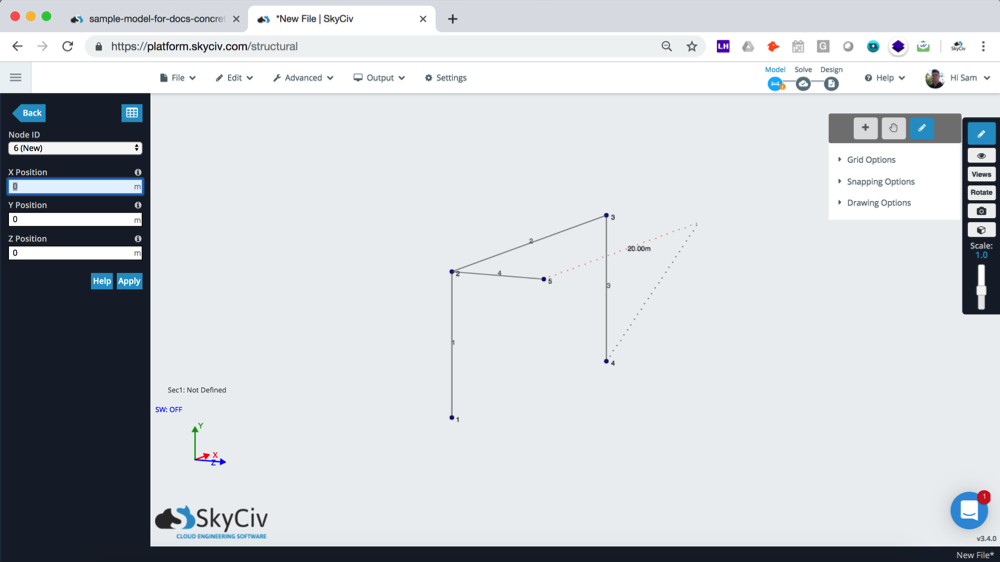
También puede utilizar la herramienta Pluma para ajustar desde un punto medio, por lo que no es necesario calcular manualmente estas posiciones. Esto es útil al construir nuestro voladizo.:
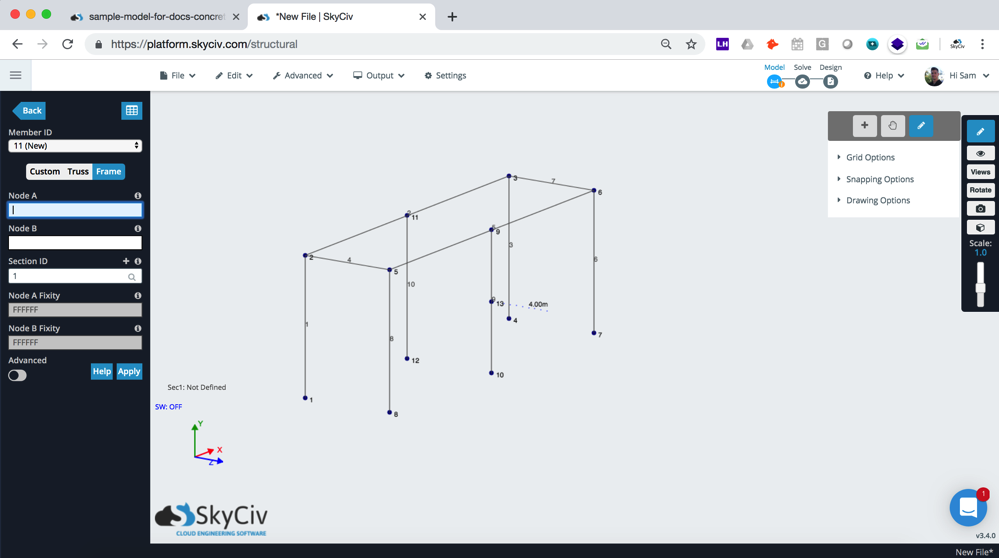
Asignar diferentes secciones:
Dado que vamos a tener 3 secciones: (1) columnas de hormigón, (2) vigas transversales y (3) vigas exteriores, deberíamos empezar a definir las diferentes ID de sección. La forma en que me gusta hacer esto, está usando el CTRL + Haga clic en la función de arrastre (arrastre hacia la derecha para resaltar cualquier cosa en contacto con el cuadro de selección). Para hacer esto, Volveré a encender mi punto de mira (Es decir. apaga la herramienta de lápiz), luego seleccione las secciones que quiero cambiar, luego haga clic en miembros para editar un lote de elementos:
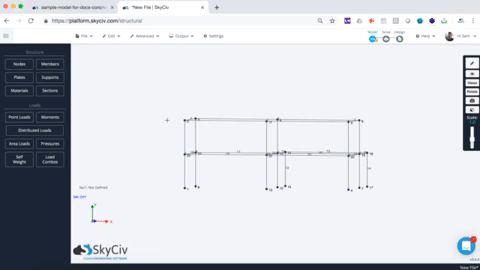
Agregar múltiples haces:
Ahora queremos agregar 10 vigas, espaciados 2m a lo largo de las vigas superiores. Podríamos modelar esto manualmente, pero una forma más rápida sería utilizar el duplicar funcionalidad para copiar en un solo haz – que es mucho mas rapido. El duplicado llevará consigo cualquier atributo. (ID de sección, compensaciones, etc.…). Estos son los pasos de cómo utilizar esta operación.. Empiece por usar inclusivo seleccionando (CONTROL + Arrastra a la izquierda) para aislar la parte del modelo que desea duplicar. Esto solo seleccionará lo que está dentro de la caja, facilitando el aislamiento de los miembros y nodos que desea duplicar:
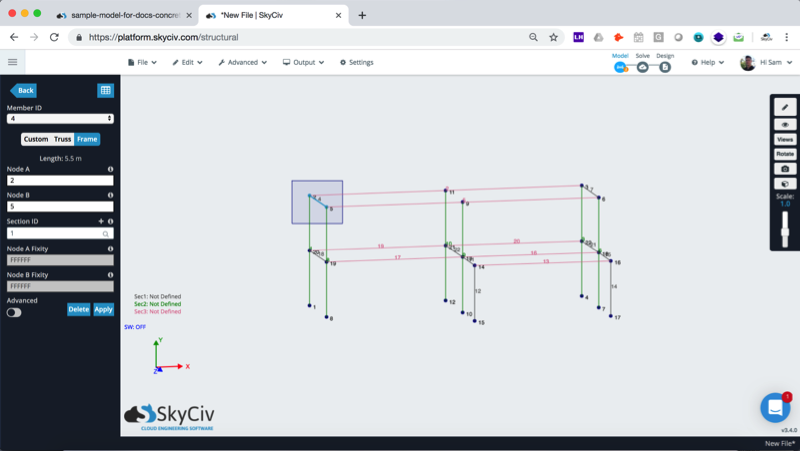
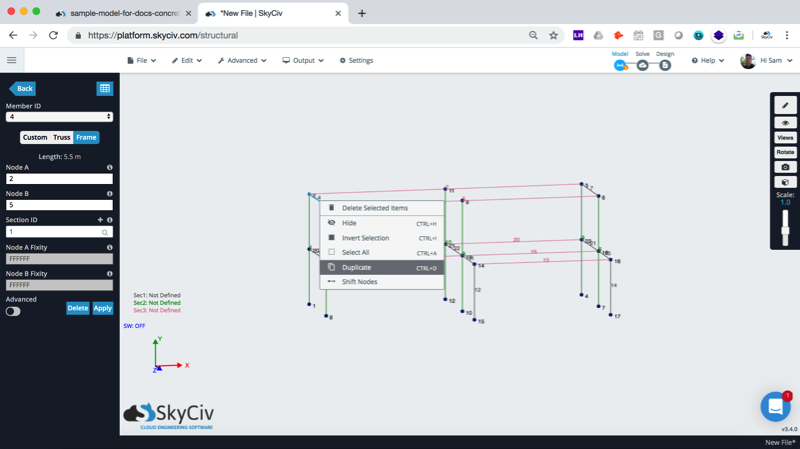
Después de hacer clic derecho en el elemento resaltado, y seleccionando el duplicar opción, se le presentará la siguiente ventana emergente. Aquí ingresará la dirección y el número de repeticiones para agregar:
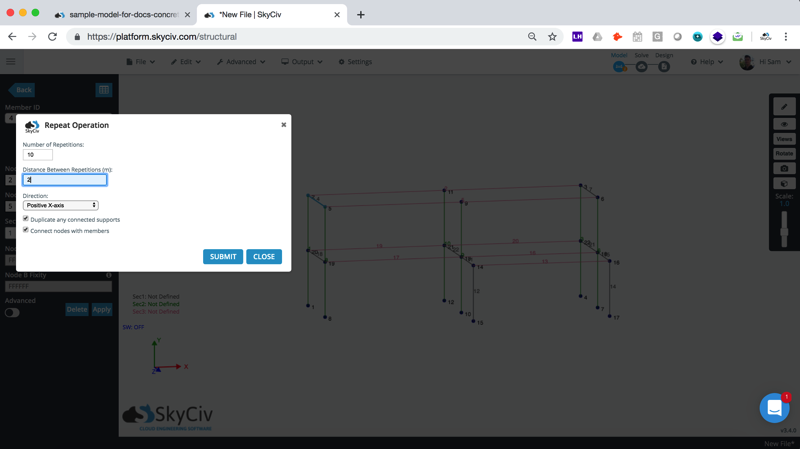
Agregar apoyos:
Para agregar soportes, Voy a usar otro atajo pero manteniendo presionada la tecla CTRL y haciendo clic y arrastrando el mouse para implementar el cuadro de selección inclusivo. Desde aquí, puede simplemente hacer clic en el cuadro ID de nodo para incluir todos los nodos seleccionados:
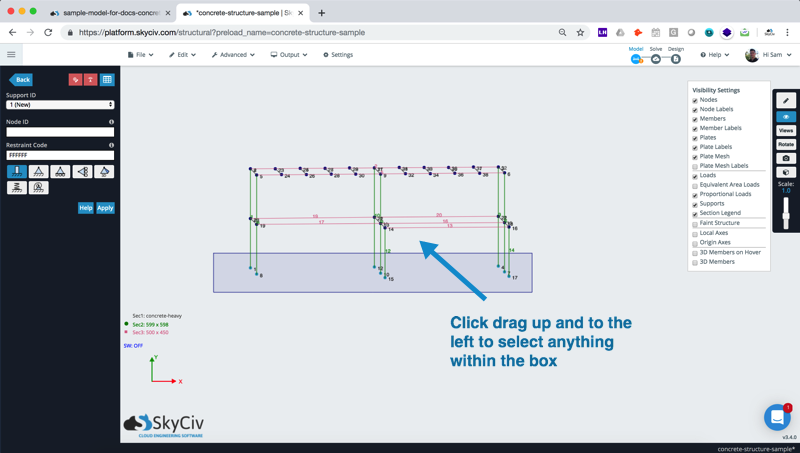
Paso 2: Asignar secciones y datos de material
Ahora queremos definir las secciones y sus materiales.. Necesitamos definir cuáles son sus secciones transversales para que el software pueda comprender la resistencia del material y las propiedades geométricas de nuestras vigas y columnas.. Esta es la información necesaria para que el software calcule los resultados, como la deflexión y las tensiones, ya que definen la E del miembro. (El módulo de Young) y yo (Momento de Inercia) entre otras propiedades seccionales. En este caso, aplicaremos 3 secciones para representar las tres secciones que definimos en nuestro paso anterior.
Nuestras vigas tendrán una forma personalizada., para que podamos agregar y diseñar el refuerzo de estas secciones en el SkyCiv Diseñador de Sección General.
También agregaremos una columna de concreto agregando una circular forma de 600 mm y cambiando el material predeterminado de acero estructural a hormigón. Podemos agregar un material personalizado haciendo clic en "+’ firmar y abrir la base de datos de materiales SkyCiv. En nuestro ejemplo, solo usaremos el material de hormigón estándar proporcionado por defecto., pero puede cambiar estas propiedades en cualquier momento en Materiales en la interfaz de usuario principal.
Paso 3: Agregar placas (losas de hormigón)
Podemos agregar platos de diferentes maneras. Ya que Placas SkyCiv no están limitados por el número de nodos, podríamos entrar en todo el plato de una vez, luego usa el Mallado cuadrilátero característica para mallar automáticamente toda la placa. Esto es útil si tiene placas curvas o irregulares.. En nuestro caso, la estructura es bastante regular, por lo que podemos construir tres placas rectangulares así:
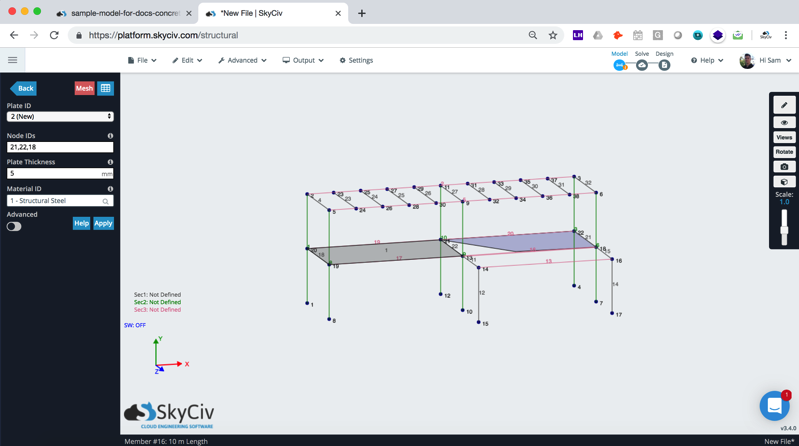
Luego mantenemos presionada la tecla CTRL y seleccionamos varias veces las tres placas, para que podamos malla todos a la vez. Esto es realmente importante ya que le dice al software que queremos que las placas estén conectadas por nodos comunes..
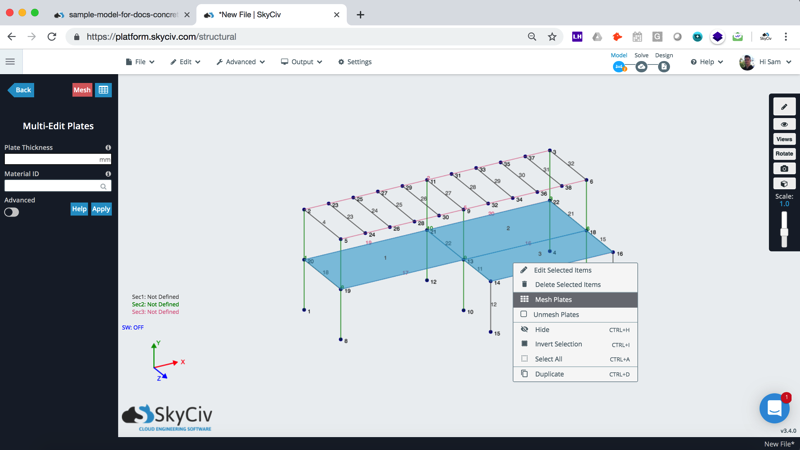
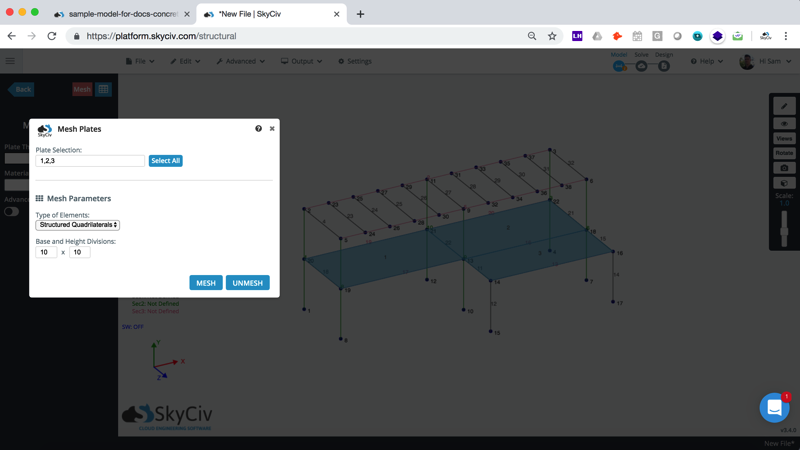
Inspeccionando nuestra malla:
Inspeccionando nuestra Malla podemos ver algunas cosas importantes:
- Hay nodos a lo largo de los miembros.. Dado que los miembros son continuo para que automáticamente se conecten a cualquier nodo intermedio. Esto asegura que nuestra placa esté conectada a los miembros correctamente..
- Las placas están unidas por nodos comunes.
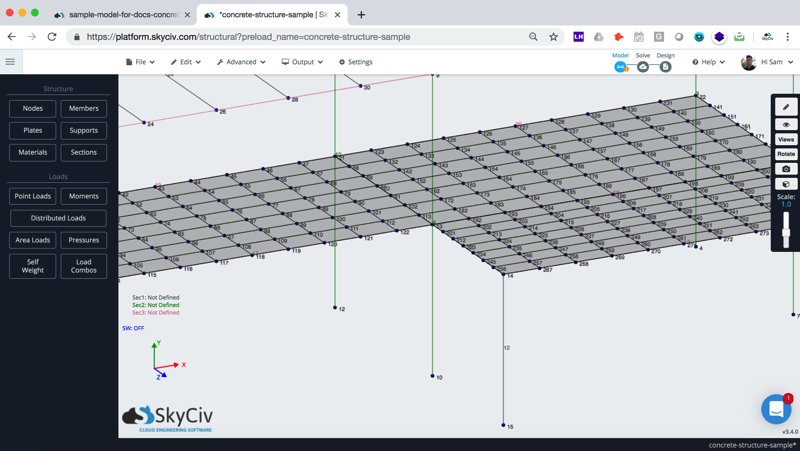
Nota: Aunque hay algunas inconsistencias en la malla (la tercera placa de malla, es inconsistente con los dos primeros), esta es una primera iteración del diseño, solo necesitamos ver si se cumple la fuerza de los miembros. Podemos mejorar esto más tarde volviendo a mallar nuestras placas (botón derecho del ratón – Malla), para hacer la malla más consistente en la tercera placa.
Editar materiales, espesor y offset de nuestras placas:
Personalmente, Me gusta usar el 3d renderizador para revisar y editar ciertas partes del modelo. Me ayuda a garantizar que las dimensiones del modelo se construyan correctamente. (por ejemplo, una sección muy delgada será muy obvia). Toma nuestros platos, por ejemplo; después de abrir el Renderizador 3D me di cuenta de que olvidé ajustar el grosor de la placa del valor predeterminado:
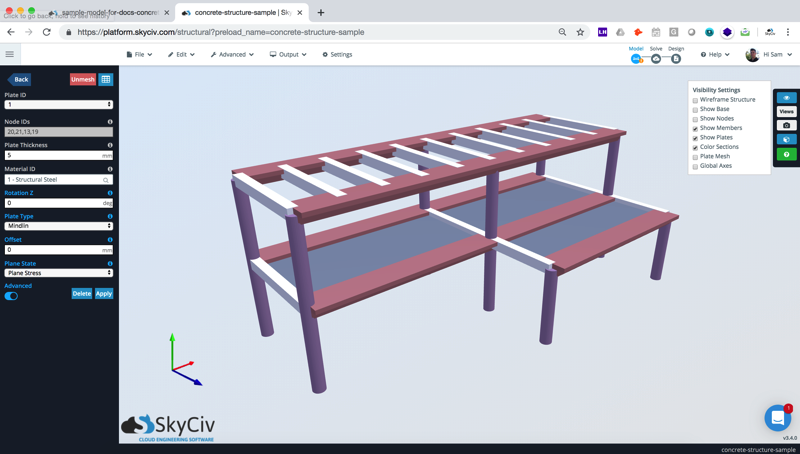
De aquí, Asigné el 3 placas con un espesor de 200 mm, cambió el material a Hormigón y también compensar la placa en -140 mm (esto desplazará la placa hacia arriba ya que el eje local de la placa es Z hacia abajo):
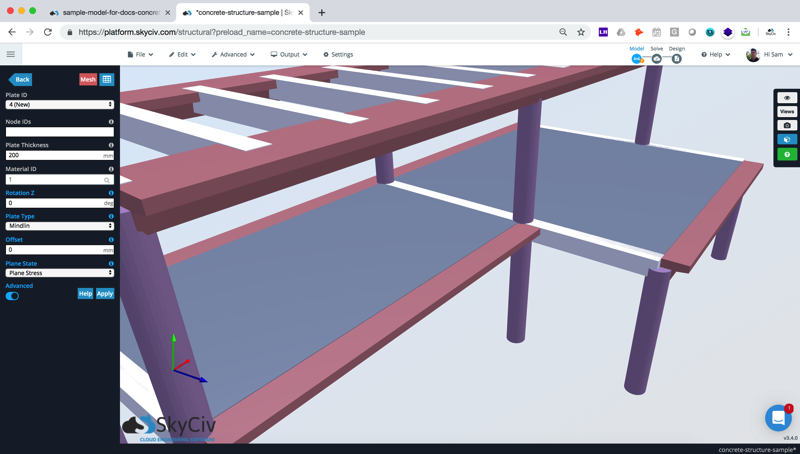
También podemos ver esto activando Estructura alámbrica modo y seleccionando los elementos que desea editar (en este caso yo CTRL + hizo clic en la placa interna y los dos miembros de la viga exterior):
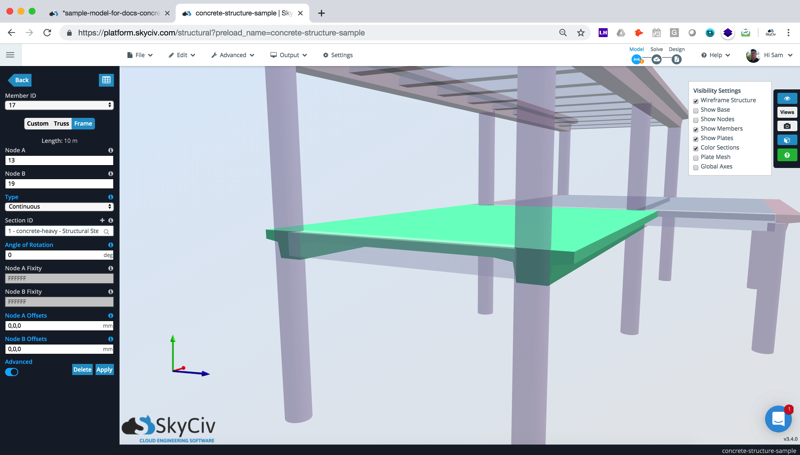
ahí tienes, luego puede asignar algunas cargas o aplicar un peso propio y golpear Resolver para ejecutar su análisis.
Más diseño y análisis de hormigón:
Diseño de vigas y columnas RC
Para promover el diseño de esta estructura, Los usuarios pueden diseñar las columnas., muros de corte y vigas según ACI 318, AS 3600, CSA A23 y Eurocódigo 2 para el diseño de hormigón armado. clic aquí para saber más sobre cómo empezar a diseñar sus vigas y columnas de hormigón en Structural 3D.
Diseño de Cimientos
Los cimientos de este edificio también se pueden diseñar según ACI 318, AS 3600 estándares de diseño de hormigón con el sistema integrado de SkyCiv Software de Diseño de Cimientos,.
Diseñador de Sección General
Se pueden diseñar vigas y formas de columnas personalizadas utilizando el Diseñador general de SkyCiv. Ingrese sus cargas del análisis anterior en el GSD para obtener la capacidad de momento y las relaciones de utilidad de cualquier miembro personalizado que pueda estar diseñando:
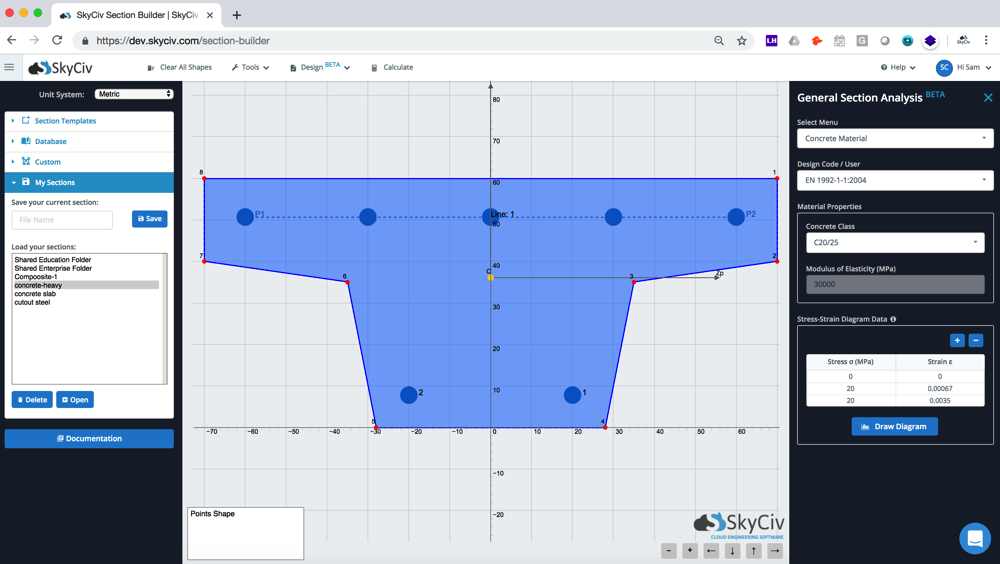
Tutoriales relacionados:
Para un tutorial actualizado, echa un vistazo o ejemplo en Cómo modelar una estructura de hormigón, muros y losas con SkyCiv Estructural 3D.